Dispositivo Windows 10 Tablet cria apenas arquivo minidump
No post de hoje, vamos identificar a causa e, em seguida, fornecer a possível resolução para o problema do dispositivo tablet que está executando o sistema operacional Windows , cria apenas um arquivo de minidespejo. Um minidespejo do Windows(Windows minidump) é um pequeno arquivo que é salvo em seu computador toda vez que o computador para inesperadamente, por exemplo, quando você recebe um BSOD (Blue Screen of Death) . Esses arquivos são armazenados no diretório C:\Windows\minidump ou C:\Winnt\minidump dependendo da sua versão do Windows e possuem nomes de arquivo como “ Mini031120-01.dmp ”.
Neste exemplo, 03 é o mês, 11 o dia, 20 o ano e -01 o número do arquivo de despejo.
O Windows 10 cria apenas um arquivo de minidespejo
Se você perceber que seu dispositivo Windows 10/8 que usa memória SD eMMC cria apenas um arquivo minidump, este post o ajudará.
O termo e MMC é a abreviação de “Embedded Multi-Media Controller” e refere-se a um pacote que consiste em memória flash e um controlador de memória flash integrado na mesma matriz de silício. A solução e MMC consiste em pelo menos três componentes – a interface MMC ( cartão multimídia(multimedia) ), a memória flash e o controlador de memória flash – e é oferecida em um pacote BGA padrão da indústria.(BGA)
Os aplicativos incorporados de hoje, como câmeras digitais, smartphones e tablets, quase sempre armazenam seu conteúdo na memória flash.
Você encontrará esse problema em um tablet que está executando o Windows 10/8.1/8 e que usa memória SD eMMC – o Windows(– Windows) produz apenas um arquivo de minidespejo, mesmo se Despejo de memória do kernel(Kernel memory dump) ou Despejo de memória completo(Complete memory dump) estiver configurado em Configurações Advanced System Settings > Startup e Recuperação(Recovery) .
O arquivo de minidump é salvo no %systemroot%\minidump em vez de no local padrão C:\windows\minidump .
Esse problema é causado porque devido ao gerenciamento de energia agressivo em dispositivos SD eMMC, o Windows(Windows) sempre cria um minidespejo e ignora as configurações de despejo de memória configuradas pelo administrador.
Para substituir esse comportamento padrão do Windows , uma configuração especial do (Windows)Registro(Registry) deve ser definida no dispositivo.
Você pode seguir as etapas descritas abaixo para substituir o recurso de economia de energia do Windows eMMC durante um BugCheck (também conhecido como erro de parada(Stop) ou erro de tela azul) para produzir um despejo de memória do kernel ou um despejo de memória completo.
Antes de começar, como esta é uma operação de registro, é recomendável fazer backup do registro(back up the registry) ou criar um ponto de restauração do sistema caso o procedimento dê errado. Depois de ter tomado as medidas de precaução necessárias, você pode proceder da seguinte forma:
1. Pressione a tecla Windows + R. Na caixa de diálogo Executar , digite (Run)control system e pressione Enter para abrir Advanced System Settings > Startup and Recovery , a opção Write debugging information deve ser definida como Kernel memory dump ou Complete memory dump .

2. Em seguida, prossiga para Iniciar o Editor do Registro para criar e configurar a seguinte chave de registro:
ForceF0State: REG_DWORD: 0x1
Essa configuração de registro permite que o arquivo de despejo seja gravado.
- Navegue até o caminho do registro abaixo.
HKLM\SYSTEM\CurrentControlSet\services\sdbus\Parameters\
- Em seguida, clique com o botão direito do mouse em um espaço vazio no painel direito.
- Selecione Novo > Valor DWORD (32 bits).
- Nomeie a chave ForceF0State .
- Clique duas vezes(Double-click) na chave recém-criada e defina os dados do valor como (Value)0x1 .
- Clique OK.

3. Em seguida, crie e configure a seguinte chave de registro:
AlwaysKeepMemoryDump: REG_DWORD: 1
Essa configuração do registro garante que o arquivo de despejo não seja excluído na reinicialização, mesmo se você estiver com pouco espaço livre em disco.
- Navegue até o caminho do registro abaixo.
HKEY_LOCAL_MACHINE\SYSTEM\CurrentControlSet\Control\CrashControl
- Em seguida, clique com o botão direito do mouse em um espaço vazio no painel direito.
- Selecione Novo > Valor DWORD (32 bits).
- Nomeie a chave como AlwaysKeepMemoryDump(AlwaysKeepMemoryDump) .
- Clique duas vezes(Double-click) na chave recém-criada e defina os dados do valor como (Value)1 .
- Clique OK.
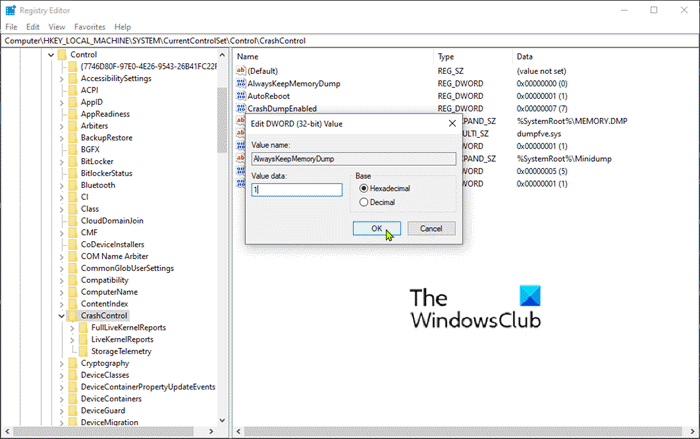
4. Certifique-se de que o tamanho máximo do arquivo de paginação seja maior que a quantidade de RAM que está sendo usada no computador. Verifique isso em Configurações avançadas do sistema(Advanced System Settings) > Desempenho(Performance) > Avançado(Advanced) . A configuração do tamanho do arquivo de paginação(paging file size) da memória virtual na unidade do sistema deve ser maior que a quantidade de RAM que está sendo usada.

5. Reinicie o dispositivo.
This should help!
Related posts
Fix BitLocker Drive Encryption não pode ser usado, Error 0x8031004A
Troubleshoot No Video, Audio or Sound em Skype chamadas no Windows
Paste Special option está faltando ou não está funcionando em Office
Fix ERR_CERT_COMMON_NAME_INVALID error
BitLocker Setup Falha ao exportar a loja BCD (Boot Configuration Data)
Escolha onde obter opção de aplicativos acinzentada em configurações Windows 10
Seu navegador não pode acessar a área de transferência, então use esses atalhos
Tarefa Host Window, Task Host está parando tarefas de fundo
Não poderíamos concluir as atualizações, desfazer as alterações [fixas]
Background Intelligent Transfer Service não funciona no Windows 11/10
Modern Setup Host High CPU or Memory usage no Windows 10
Windows 10 Brightness Control não trabalhar ou muda automaticamente
Microsoft Office Click-To-Run High CPU usage em Windows 11/10
Add para os favoritos O botão está acinzentado em Photos app
Microsoft Store app é removido quando você faz logon pela primeira vez
O procedure call remoto falhou erro durante a utilização DISM em Windows 10
Computer preso em Preparando-se para Windows screen configure
Como corrigir DAQExp.dll está faltando erro no Windows 10
Custom Os provedores de credenciais não carregam no Windows 10
O Windows 10 está preso no carregamento de um pouco de screen or restarting
